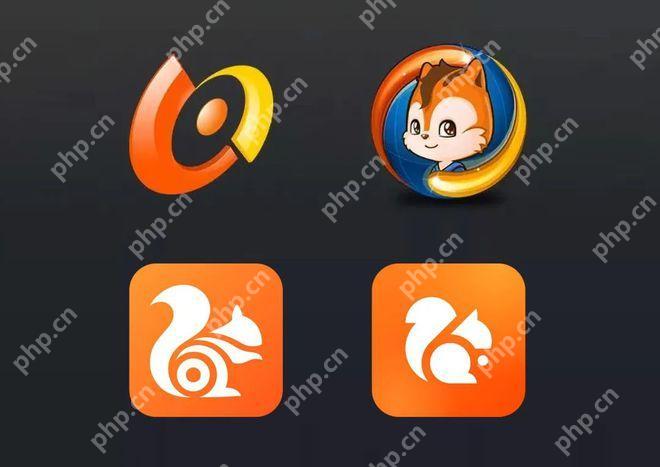安卓UC缓存视频导出到新机
可以从uc浏览器中导出视频缓存到新手机上。首先,在旧手机上找到缓存文件,通常在“内部存储 uc
可以从uc浏览器中导出视频缓存到新手机上。首先,在旧手机上找到缓存文件,通常在“内部存储/uc/download”或“sd卡/uc/download”;然后通过usb或云存储导出到新手机,并放到相同路径下。

安卓UC浏览器的视频缓存可以通过特定的步骤导出到新手机上,确保你能在新设备上继续观看未完成的视频。
如何从UC浏览器中导出视频缓存
如果你刚刚换了新手机,可能迫不及待想继续看之前在UC浏览器上缓存的视频。首先,你需要知道UC浏览器的缓存文件通常存储在手机的内部存储或SD卡中,具体路径可能因手机品牌和UC浏览器版本而异。一般情况下,你可以在“内部存储/UC/Download”或“SD卡/UC/Download”找到这些文件。导出这些文件到新手机上需要通过USB连接或使用云存储服务。记得在新手机上安装UC浏览器,并将这些文件放到相同路径下,这样就能继续观看你的视频了。
UC浏览器缓存文件的格式和兼容性
UC浏览器缓存的视频文件通常是以“.uc”为后缀的文件,这些文件实际上是经过压缩和加密的视频文件。要在新手机上播放这些视频,你可能需要使用UC浏览器自带的播放器,或者找到相应的解码工具将“.uc”文件转换为常见的视频格式,如MP4或AVI。虽然这听起来有点麻烦,但如果你真的很在乎那些未完成的视频,这种方法还是值得尝试的。
如何避免视频缓存丢失
每次换手机时,丢失视频缓存都是一个令人头疼的问题。除了上述导出方法,你还可以考虑定期备份UC浏览器的缓存文件到云端,比如Google Drive或Dropbox。这样,即使你换了新手机,也能轻松恢复这些文件。记得定期清理缓存,以免占用过多的存储空间,同时也要注意隐私保护,不要将敏感内容备份到公共云端。
其他浏览器的视频缓存导出方法
如果你不只使用UC浏览器,而是同时使用Chrome、Firefox等其他浏览器,你可能会好奇这些浏览器的视频缓存导出方法。其实,原理大同小异,关键在于找到缓存文件的存储路径。比如,Chrome的缓存文件通常在“内部存储/Android/data/com.android.chrome/cache”目录下。不同浏览器可能需要不同的工具或步骤来导出和转换这些文件,但总的来说,只要你愿意花时间,总是有办法将这些视频带到新设备上的。
菜鸟下载发布此文仅为传递信息,不代表菜鸟下载认同其观点或证实其描述。
相关文章
更多>>热门游戏
更多>>热点资讯
更多>>热门排行
更多>>- 傲啸三国最新排行榜-傲啸三国手游免费版下载-傲啸三国免费破解版下载
- 2023恋与暖暖手游排行榜-恋与暖暖手游2023排行榜前十名下载
- 类似赤血沙城的游戏排行榜_有哪些类似赤血沙城的游戏
- 斗破斩仙手游排行-斗破斩仙免费版/单机版/破解版-斗破斩仙版本大全
- 影之传说游戏版本排行榜-影之传说游戏合集-2023影之传说游戏版本推荐
- 新葫芦娃最新排行榜-新葫芦娃手游免费版下载-新葫芦娃免费破解版下载
- 极上红颜最新排行榜-极上红颜手游免费版下载-极上红颜免费破解版下载
- 2023梦幻传奇手游排行榜-梦幻传奇手游2023排行榜前十名下载
- 夺宝英雄题材手游排行榜下载-有哪些好玩的夺宝英雄题材手机游戏推荐
- 初心神途游戏排行-初心神途所有版本-初心神途游戏合集
- 魔幻客栈系列版本排行-魔幻客栈系列游戏有哪些版本-魔幻客栈系列游戏破解版
- 类似诸天仙缘的手游排行榜下载-有哪些好玩的类似诸天仙缘的手机游戏排行榜